
支持的操作系统
.NET Framework 4.5支持的操作系统:Windows 7 (x86 和 x64)Windows Server 2008
Windows Server 2008 R2
Windows Vista SP2(x86 和 x64)
Windows 8 (x86 和 x64)
Windows Server 2008 R2 (x64)
Windows Server 2008(x86 和 x64)
Windows Server 2008 R2 核心 SP1
Windows Server 2012 x86 和 x64
.NET Framework软件功能
1、提供一个一致的面向对象的编程环境,而无论对象代码是在本地存储和执行,还是在本地执行但在 Internet 上分布,或者是在远程执行的。
2、提供一个将软件部署和版本控制冲突最小化的代码执行环境。
3、提供一个可提高代码(包括由未知的或不完全受信任的第三方创建的代码)执行安全性的代码执行环境。
4、提供一个可消除脚本环境或解释环境的性能问题的代码执行环境。
5、使开发人员的经验在面对类型大不相同的应用程序(如基于 Windows 的应用程序和基于 Web 的应用程序)时保持一致。
6、按照工业标准生成所有通信,以确保基于 .NET Framework 的代码可与任何其他代码集成。
常见问题
一、Microsoft .NET Framework安装不了,为什么啊?
1、在桌面上找到“计算机”,单击右键选择“管理”
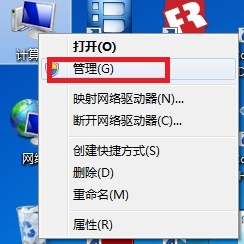
2、在打开的“计算机管理”窗口中依路径“服务和应用程序——服务”打开,在列表中找到“Windows Update”并单击右键选择“停止”。
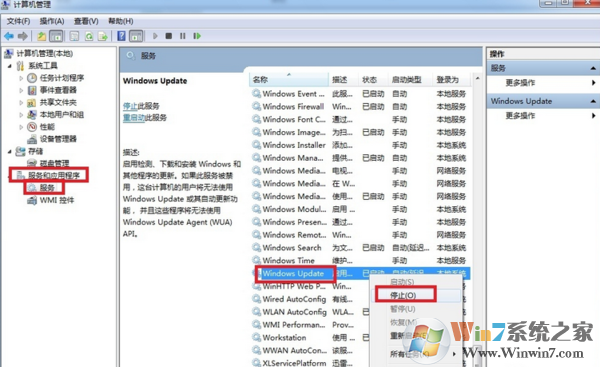
3、按住“Win+R”键打开运行对话框,输入cmd并回车,在打开的界面输入net stop WuAuServ回车(停止windows update服务)
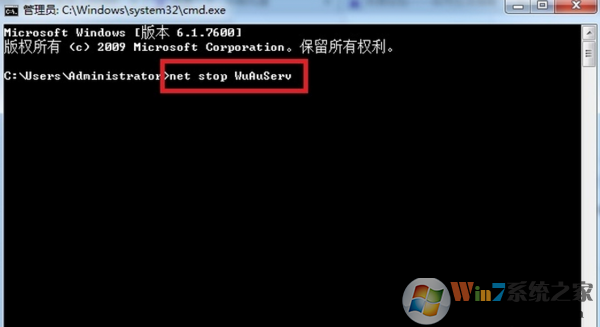
4、按住“Win+R”键打开运行对话框,输入cmd并回车,在打开的界面输入net stop WuAuServ回车(停止windows update服务)
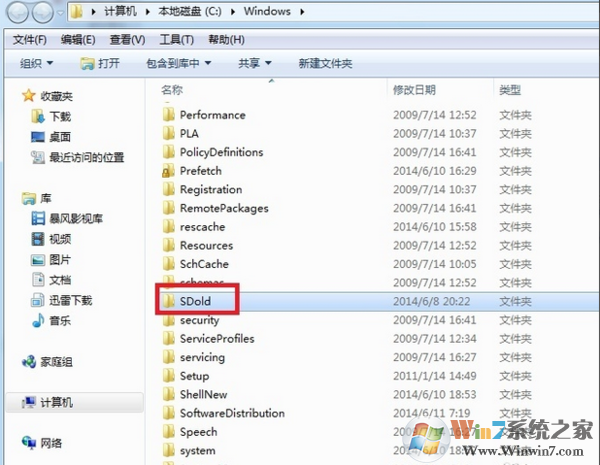
5、此时再打开原来的“计算机管理”窗口中依路径“服务和应用程序——服务”打开,在列表中找到“Windows Update”并单击右键选择“启动”,此时再安Microsoft .NET Framework 4.54.0的安装包就能顺利通过了。
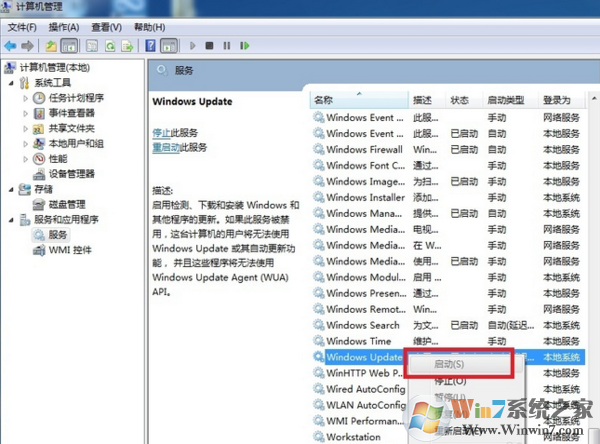
二、从 Windows 8 或 Windows Server 2012 中删除 .NET Framework 4.5 后,1.2.1 ASP.NET 2.0 和 3.5 无法正常工作?
在控制面板中启用 ASP.NET 4.5 功能:
1.打开“控制面板”。
2.选择“程序”。
3.在“程序和功能”标题下,选择“打开或关闭 Windows 功能”。
4.展开节点“.NET Framework 4.5 高级服务”。
5.选中“ASP.NET 4.5”复选框。
6.选择“确定”。
